PDF合并
福昕PDF365支持在线将多个PDF合并成一个PDF,一键合并,便捷高效。
当我们的电脑有保存了太多的pdf文档时,如何将这些文件合理安置便成为了我们比较头疼的问题了。虽然知道pdf是可以合并的,但是我们要如何将多个pdf拼接合并到一起呢?有什么比较好用的操作技巧呢?
方法一:利用word文档pdf编辑工具合并
1、选择桌面上的pdf文件,右击鼠标选择【pdf编辑器】,打开。接着点击【插入】功能栏里的【拆分合并】,选择【合并文档】,可以直接按ctrl+alt+d快捷键。
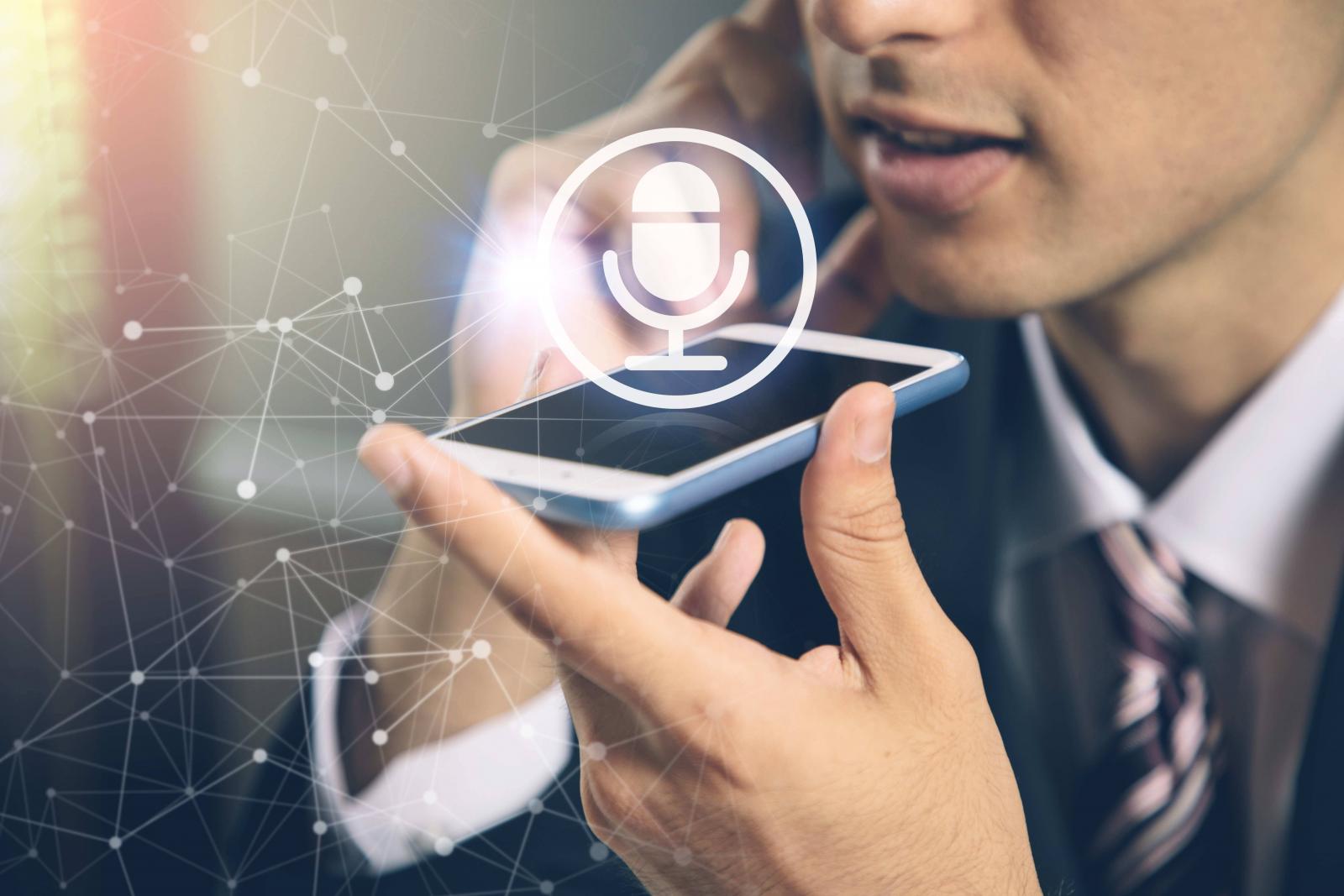
pdf拼接合并
2、然后就跳到了【pdf转换界面】,点击下方的【添加文件】,选择需要合并的pdf文件,接着编辑输出名称,选择输出录目,最后点击【PDF合并】,大功告成。
这种方法是不是很简单呢?不过该方法是先将pdf文件转换成word文件,再转换成pdf文件,二次转换才能完成pdf文件合并,略有些麻烦。不过小编还准备了一种更简单的方法,无需转换成word文件,直接在线合并pdf文件,非常高效,快来看看吧。
方法二:用“福昕PDF365”来合并PDF文件
福昕PDF365是一款多功能的办公软件,可实现多个文件的批量转换,并且它能快速输出我们所需的文件,文件转换成功率高。
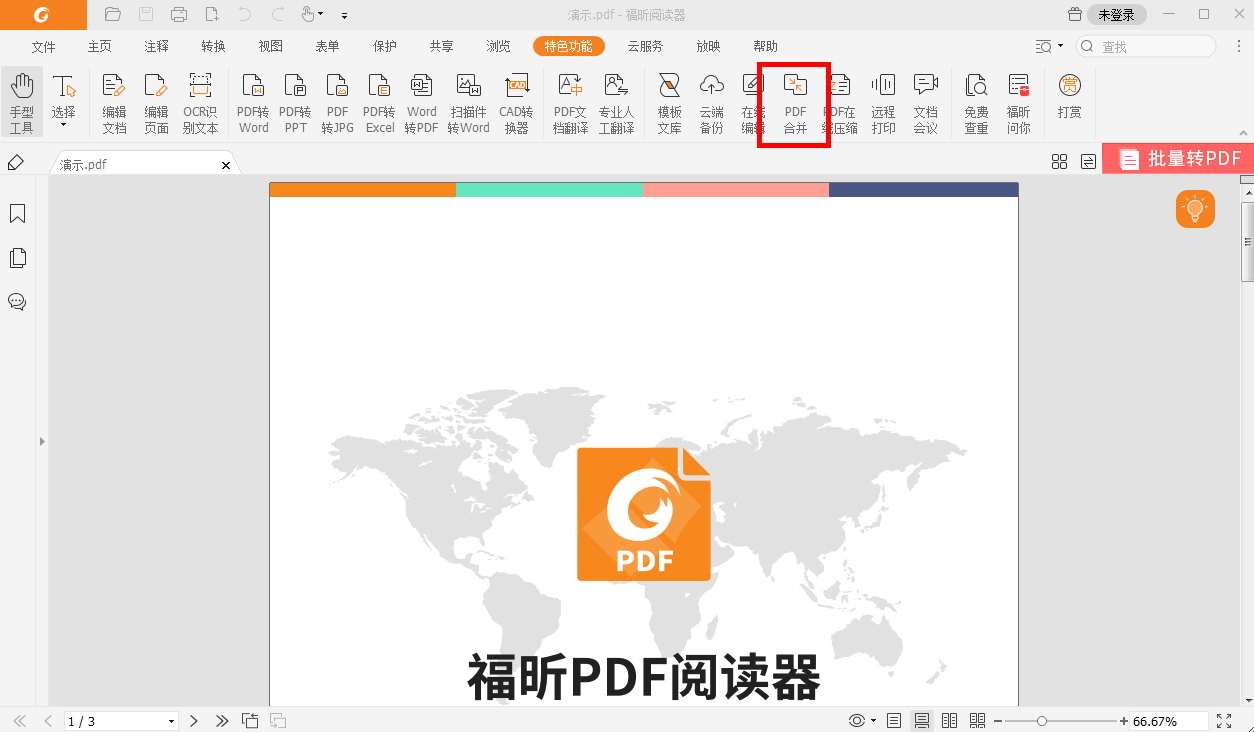
pdf拼接合并
步骤一:点击软件中“PDF合并”的选项,再选择需要转换的文件,这里它可以一次性合并多个PDF文件。
步骤二:在弹出的对话框中选择需要合并的PDF文件,如果文件顺序不对,还可拖动文件图像对文件进行排序,还要记得设置好文件保存的位置。
步骤三:设置完成之后,点击“开始转换”按钮,就大功告成了。
如果我们能够将pdf拼接合并PDF到一起,那我们就可以很方便的管理电脑中的pdf文件了。既方便存储,又方便查找,真的是特别好用的一种操作了,有合并文件需求的小伙伴快去尝试吧!